Cara Menandai Pesan Baru menjadi Sudah Dibaca di Gmail
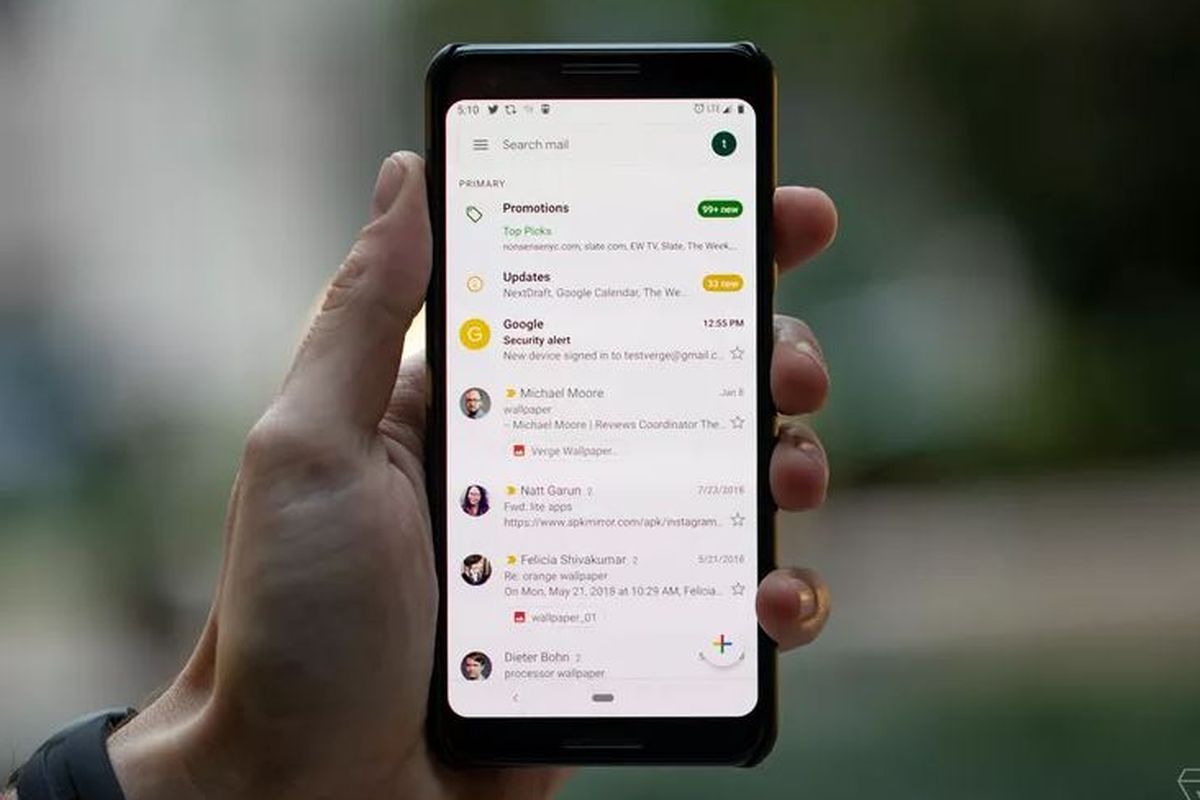
- E-mail yang aktif digunakan untuk urusan pekerjaan umumnya menerima banyak kiriman e-mail. Terkadang, kiriman pesan yang penting justru malah tertumpuk dengan kiriman e-mail lain yang tidak terlalu penting.
Hal ini tentunya cukup merepotkan bagi sebagian orang. Dikarenakan harus mengecek satu per satu mana saja pesan penting yang "tenggalam". Di laman Gmail versi desktop, pesan yang belum terbaca akan berwarna putih dengan nama pengirim dan judul e-mail yang ditebalkan.
Sedangkan, untuk e-mail yang sudah dibaca atau dibuka, warna pesannya lebih tua, seperti warna abu-abu. Lalu, nama pengirim serta judul e-mail juga sudah tidak ditebalkan lagi.
Baca juga: 3 Cara Bikin E-mail Gmail Tanpa Nomor HP
Berbeda dengan versi desktop, aplikasi Gmail di smartphone membedakan pesan yang sudah dibaca dengan menebalkan tulisan nama pengirim dan judul e-mail saja.
Terlepas dari perbedaan yang ada, penebalan tulisan dan perbedaan warna yang dilakukan untuk membantu pengguna membedakan mana pesan yang sudah dibaca dan yang belum.
Maka dari itu, Anda bisa menandai pesan yang tidak penting atau pesan lama menjadi pesan yang sudah dibaca, sehingga saat ada pesan masuk yang baru, Anda bisa dengan mudah mengetahuinya.
Upaya merapikan kotak masuk (inbox) di atas juga cukup mudah dilakukan. Sebab, layanan Gmail memungkinkan setiap penggunanya untuk menghapus atau menandai sejumlah pesan sekaligus. Jadi, Anda tidak perlu repot menandai satu-satu pesan di dalam kotak masuk.
Penasaran bagaimana caranya? Simak langkah-langkahnya berikut ini.
Cara menandai e-mail Gmail jadi pesan yang sudah dibaca
Gmail desktop
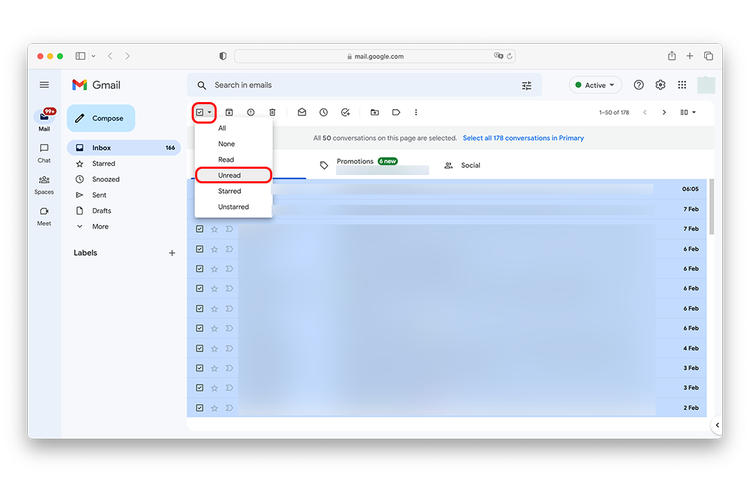 Cara menandai pesan baru menjadi pesan yang sudah dibaca di Gmail (/Caroline Saskia Tanoto)
Cara menandai pesan baru menjadi pesan yang sudah dibaca di Gmail (/Caroline Saskia Tanoto)- Buka Gmail Anda di mail.google.com. Sebelumnya, pastikan bahwa Anda sudah memiliki akun Gmail dan telah login e-mail di komputer/PC/laptop.
- Di kolom sebelah kanan, klik “Inbox”
- Halaman tersebut akan menampilkan seluruh pesan yang masuk paling baru
- Di atas tulisan “Primary”, ada ikon checkbox yang disertai tanda panah ke bawah
- Klik ikon checkbox tersebut
- Kemudian, sistem akan langsung menandai seluruh pesan di inbox Anda
- Klik tanda panah bawah di samping ikon checkbox, ganti ke “Unread”. Agar sistem hanya menandai pesan yang belum dibaca saja.
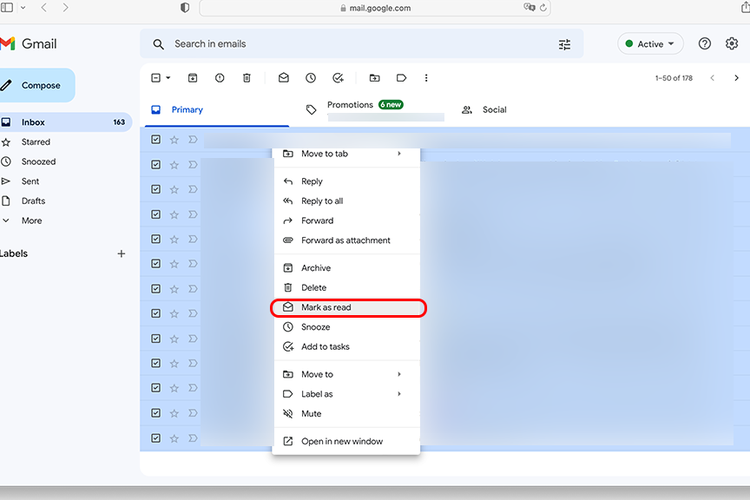 Cara menandai pesan baru menjadi pesan yang sudah dibaca di Gmail (/Caroline Saskia Tanoto)
Cara menandai pesan baru menjadi pesan yang sudah dibaca di Gmail (/Caroline Saskia Tanoto)- Kemudian, arahkan kursor Anda ke salah satu pesan di inbox, lalu klik kanan pada mouse, pilih “Mark as read”
- Setelah itu, seluruh pesan yang belum terbaca akan ditandai sebagai pesan yang sudah dibaca.
Namun, apabila Anda hanya ingin menandai beberapa pesan saja secara spesifik, Anda bisa mengeklik ikon checkbox di masing-masing pesan yang masuk sesuai keinginan.
Setelah sudah menyortir pesan yang ingin ditandai, klik kanan di salah satu pesan yang disortir, pilih “Mark as read”.
Baca juga: Gmail Tidak Bisa Dibuka, Begini Cara Mengatasinya
Sementara itu, apabila ingin menghapus seluruh inbox, lakukan langkah yang sama di atas, tetapi pilih ikon tong sampah. Seluruh pesan yang ditandai akan otomatis terhapus dan pindah ke laman “Trash”.
Versi Gmail mobile
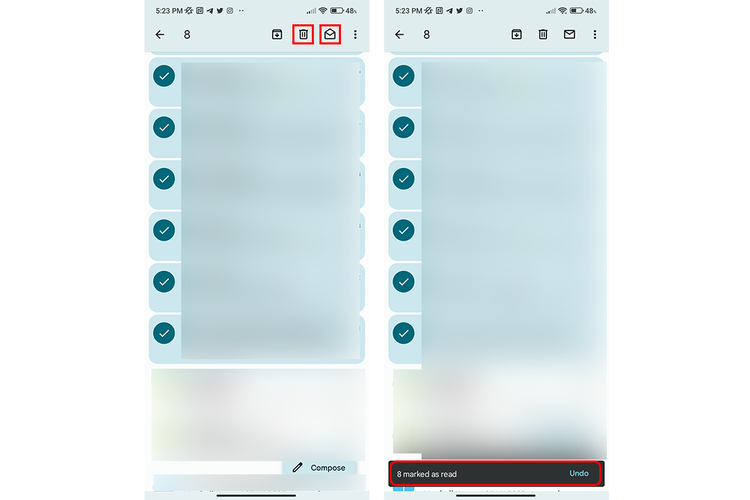 Cara menandai pesan baru menjadi pesan yang sudah dibaca di aplikasi Gmail. Gambar sebelah kanan menunjukkan bahwa pesan sudah ditandai sebagai pesan yang dibaca (/Caroline Saskia Tanoto)
Cara menandai pesan baru menjadi pesan yang sudah dibaca di aplikasi Gmail. Gambar sebelah kanan menunjukkan bahwa pesan sudah ditandai sebagai pesan yang dibaca (/Caroline Saskia Tanoto)- Apabila Anda belum memiliki aplikasi Gmail di ponsel, bisa download (unduh) terlebih dahulu di toko aplikasi resmi PlayStore (Android) atau Apple App Store (iOS).
- Jika sudah selesai melakukan proses download, buka aplikasi Gmail
- Berbeda dengan versi desktop, Anda tidak bisa langsung menandai seluruh e-mail yang masuk. Aplikasi tersebut hanya memungkinkan Anda memilih manual, secara spesifik, pesan mana saja yang ingin ditandai
- Caranya dengan ketuk dan tahan (tap and hold) pesan yang ingin ditandai.
- Lalu, jika ingin memilih pesan lain, Anda bisa klik logo profil pengirim pesan
- Usai menyortirnya, klik ikon surat yang sudah terbuka di bagian kanan atas
- Setelah diklik, sistem akan memberikan notifikasi bahwa pesan tersebut sudah ditandai sebagai pesan yang sudah dibaca
Sebaliknya, jika ingin menghapus sejumlah pesan, lakukan hal yang sama di atas, tetapi klik ikon tong sampah di sebelah ikon surat terbuka. Pesan akan otomatis langsung terhapus.
Terkini Lainnya
- ChatGPT Dituntut karena "Asbun", Tuding Pria Tak Bersalah Pembunuh
- Cara Hapus GetContact Permanen biar Identitas Kontak Tetap Aman
- Cara Melihat Garis Lintang dan Bujur di Google Maps dengan Mudah dan Praktis
- Apa Itu Grok AI dan Bagaimana Cara Menggunakannya?
- 7 Cara Menghapus Cache di HP untuk Berbagai Model, Mudah dan Praktis
- Samsung Rilis Vacuum Cleaner yang Bisa Tampilkan Notifikasi Telepon dan Chat
- Akun Non-aktif X/Twitter Akan Dijual mulai Rp 160 Juta
- 3 Cara Menggunakan Chatbot Grok AI di X dan Aplikasi HP dengan Mudah
- Poco M7 Pro 5G Resmi di Indonesia, Harga Rp 2,8 Juta
- Siap-siap, Harga iPhone Bakal Semakin Mahal gara-gara Tarif Trump
- Grok Jadi Aplikasi Terpisah, Bisa Diunduh di HP dan Desktop
- Meta Rilis 2 Model AI Llama 4 Baru: Maverick dan Scout
- Kisah Kejatuhan HP BlackBerry: Dibunuh oleh Layar Sentuh
- AI Google Tertipu oleh April Mop, Tak Bisa Bedakan Artikel Serius dan Guyonan
- Smartwatch Garmin Vivoactive 6 Meluncur, Pertama dengan Fitur Alarm Pintar
- Cara Unreg Kartu Tri yang Sudah Diregistrasi dengan Mudah dan Cepat via Website
- Pengertian Desktop, Fitur-fitur, dan Fungsinya di Windows
- Cara Unreg Kartu Smartfren yang Sudah Terdaftar via SMS ke 4444 dengan Mudah
- [POPULER TEKNO] 5 Fitur Baru WhatsApp untuk Status WA | Microsoft Bing Punya Chatbot AI Mirip ChatGPT
- Alasan Kamera Selfie Samsung Galaxy S23 Ultra Bukan 40 MP seperti S22 Ultra